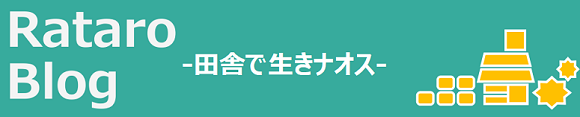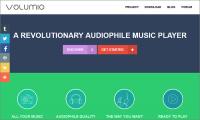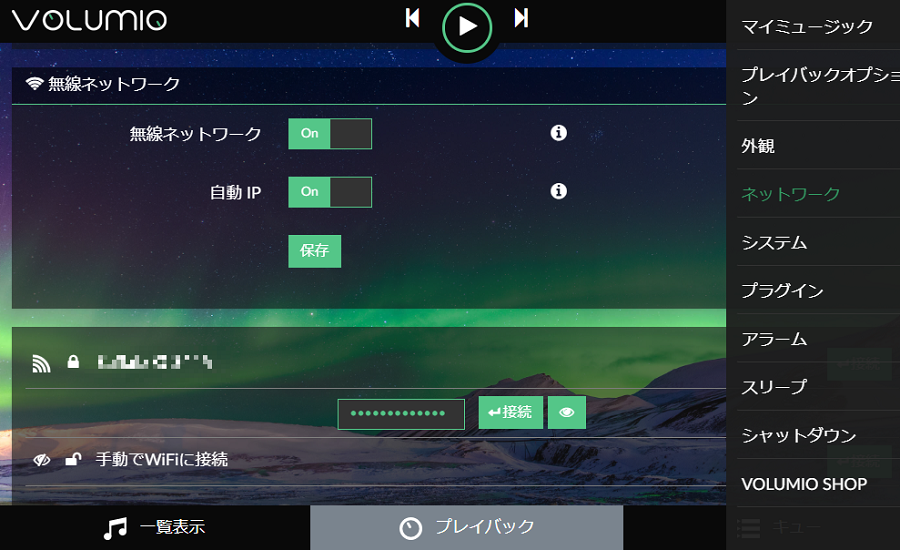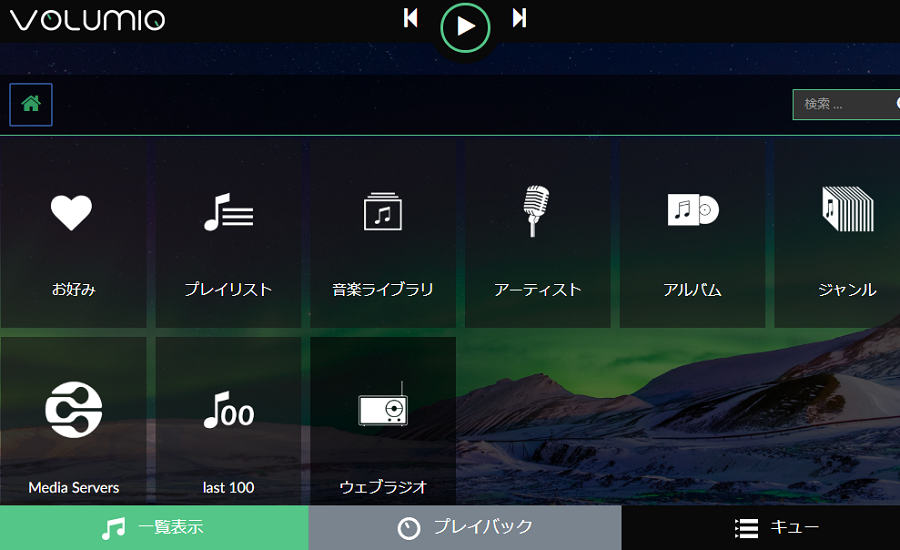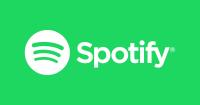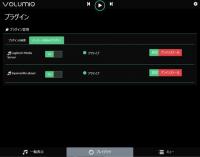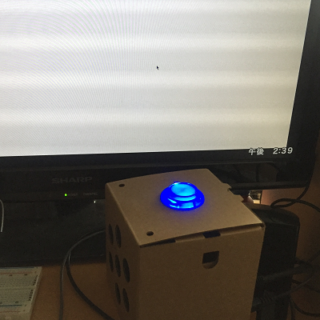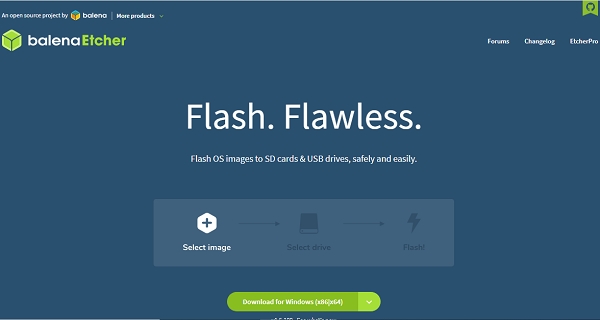プロブロガーを目指している妻からの要望。
ブログ作成中にバックミュージックを流したい。できれば、スマフォとかパソコンから操作できて、そこそこ音の良いやつ。あと、音楽をスマフォとかから連動できたらいいな。場所とらないように、コンパクトにまとめてねー
相変わらず要望がおおい。。。
ま、ラズパイ(Raspberry Pi)で『Lチカ』やって『NAS』を作った後、「次は何しようかな~」って思っていたので、『ハイレゾオーディオ』を作ることにしました。
「ラズパイでオーディオ作るよ~」
と妻に言ったら、
「何のこと??」
とのこと。。。
「要求したの、あんたじゃん・・・」
ラズベリーパイをオーディオ化する方法
さて、さっそく方法を調べます。
大まかには下記の2通りがあるようです。
- OS(Raspbian)をインストールし、メディアサーバー(KODI)を用いて音楽を鳴らす方法。
参考書にのってました。”RaspberryPiをAirPlayの出力先にしよう” - ミュージックプレイヤータイプのOS・ディストリビューション(VolumioやRuneAudioなど)をインストールして、音楽を鳴らす方法。
実は、以前からVolumioに興味がありました。
サイトを見たら、簡単に音楽が聴けるようなので、一度やってみたかったんです。
しかも最近ではVolumioが、I2C-DACハイレゾオーディオにも対応しているようです。
結局のところ、私自身が、ラズパイをミュージックサーバーとして使ってみたかった。
そこに、妻からの要求があったので、「DACボード買って、ハイレゾにできるぞ!ヤッホーい!!」というノリです。
ラズパイでオーディオを作るための準備
現在、手持ちで遊んでいるラズパイは1つのみ。
- Raspberry Pi3 Model B
もう1つ、Pi3 Bがあるのですが、Google Voice KITに使用しています。(段ボールの箱を組み立てて取り付けただけなので、稼働していませんが)
コンパクトという点を考慮すると、ラズパイゼロも気になります。
ま、音楽サーバーなので、Pi3でもスペックには余裕があるかなと。。。
◆ Raspberry Pi3 Model B
◆ USBアダプタ(充電器)
◆ SDカード
いつも使っているSanDisk製 16GBを選択。
◆ LANケーブル
Pi3は無線LANがついていますが、一応、有線にしておきます。
モニター、HDMIケーブル、キーボード、マウスは準備はしてあります。。。
そうそう、I2S DACボード。これが難しい、どれを選ぼうか、何を選ぼうか。
何しろ私、オーディオについては、あまりわからないもので。。。
予算は、5000円以内。
わからない場合は調べる。そもそもハイレゾって何だ??
ざっくり言えば、情報量のちがいだそうで。。。
情報量が多ければいい音??疑問は残る。
I2S DACボードについてもちょこちょこ調べてみたのですが、好みは人それぞれですね。。。
最終的に、これにしました。DAC チップはPCM5122。
簡単に組み立てられそうで、ケースもついて、5000円以下というのに惹かれました。
ちなみに、さらに安くすませようと思えば、2000円程度からあるようです・・・。
ラズパイオーディオ化、作業手順。
このサイトを参考に進めました。ディストリビューションはVolumio2です。
- Volumioをダウンロード
https://volumio.org/get-started/ - SDカードをフォーマット
私は、SD Card Formatter を使用しています。
https://mikasaphp.net/sdformatter.html - SDカードにVolumioをインストール
Etcher使ってます。これは、非常に簡単!
https://etcher.io/ - ラズベリーパイに、SDカードを入れて、USBアダプタ、LANケーブルを挿してスイッチオン。
(私のUSBアダプタはスイッチ付き。) - Windows のWebブラウザに http://volumio.local を打ち込む。
画面がでるはず、、、しばらく待っても出ない。
仕方なく、ラズベリーパイにHDMIケーブル、キーボードを挿すと画面がでる。
12login:volumiopassword:volumio
ifconfigでIPアドレスを表示し、WebブラウザにIPアドレスを打ち込んで、、、ようやく表示された。
これで、ラズパイのオーディオ化完成!!
Volumioの設定
まずは、I2S-DACを取り付けずに立ち上げました。
実は、I2S-DACがまだ到着していなかったもので・・・。
設定したこと。
◆「APPEARANCE」から言語設定。「日本語」を選択。
◆「プレイバックオプション」から、出力を選択。今回は、I2S DACはOFF。
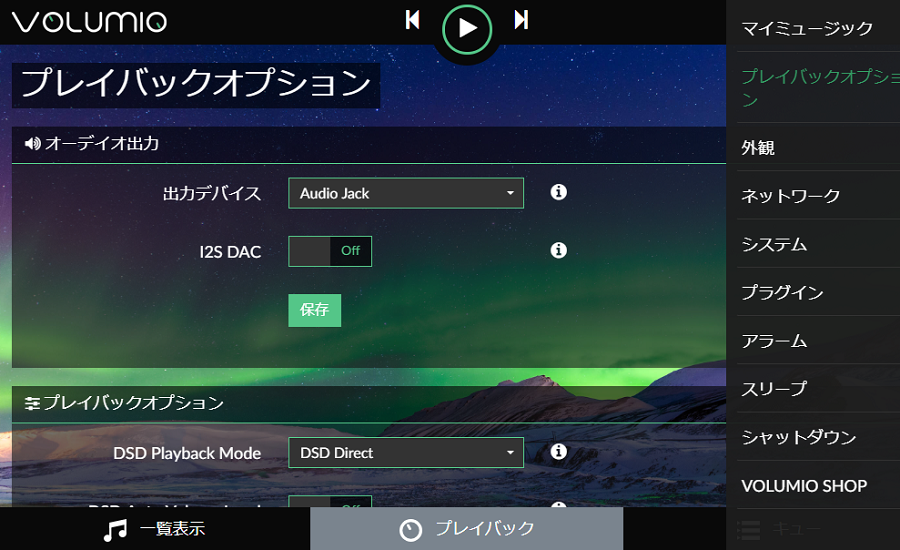
◆「ネットワーク」から、無線ネットワークを設定。
無線ネットワークをON, 自動IPをON, そして、パスワードを入力。
一度、再起動。
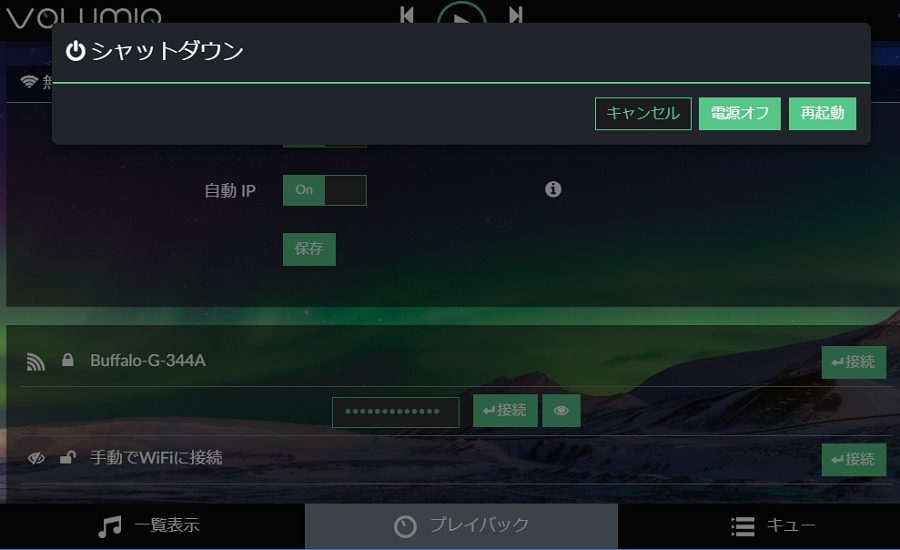
ここまでで、設定完了。音楽を聴いてみます。

「ウェブラジオ」を選択。それにしても、局数が多いな!!選ぶだけで大変。
今度はiphoneからAirplay。設定は簡単。
ミュージックを選択して、ミュージックからVolumioを選ぶ。
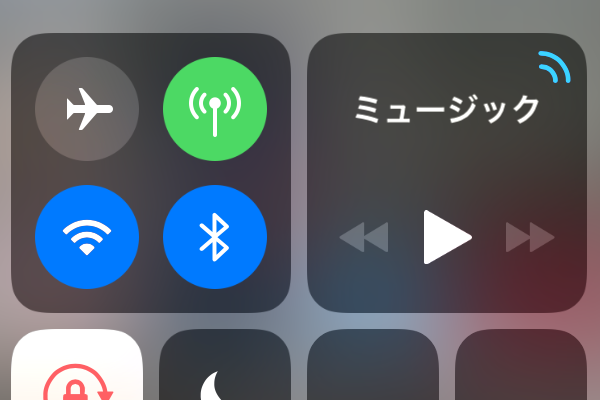
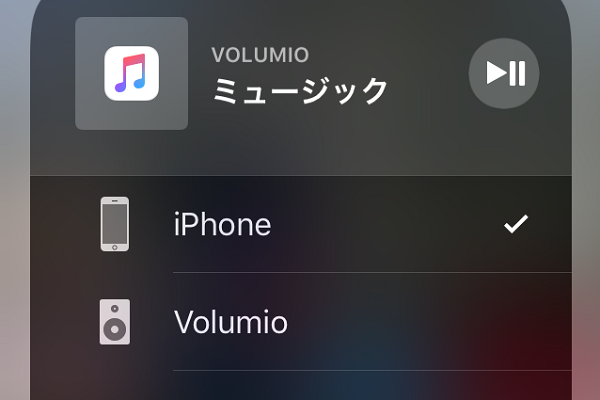
妻の好きな、Gleeの All by myself。
お!!いい感じで聴けるゾ。
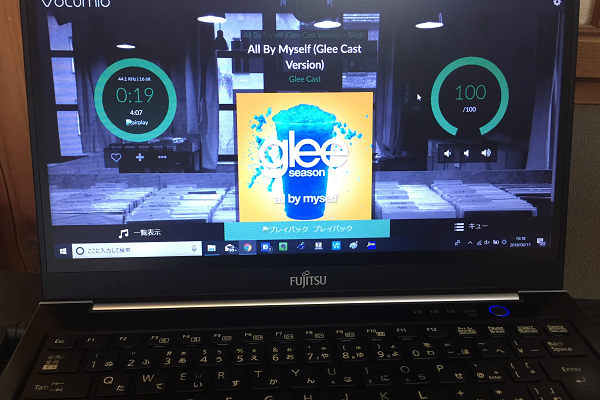
なお、音楽ライブラリを選択すると自宅のNASを音楽サーバーとして選択できるようです。
以前、ラズパイで作ったNASがここでも活かせるわけですね。
これはうれしい。
次にハイレゾオーディオ化
ようやくI2S-DACが到着しました。(と言っても、注文して翌日には届きました)

さっそく、組み立ててみます。。
難しいところは特になし。
強いてあげれば、アクリル板を保護しているフィルムを剥くことが面倒だった程度。
あ!!それと、向きがきっちりしています。アクリル板の表裏が異なるとピッタリ入りません。

大きさは、マウス程度。

Volumioの設定します。
「プレイバックオプション」から、I2S DACをON。
DAC Modelは、HiFiBerry DAC Plusだそうです。
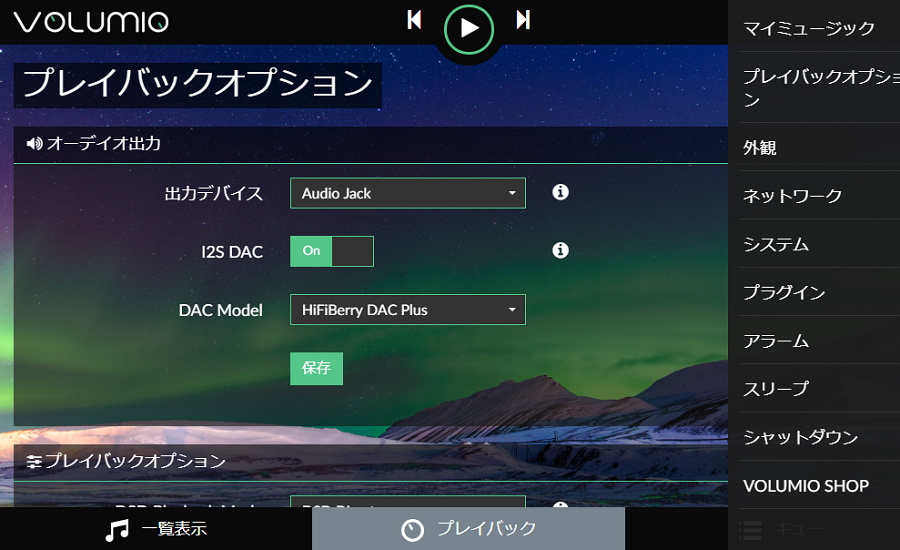
さて、私のオーディオシステムは、学研の真空管アンプキットと、月刊ステレオのスピーカー組み立てキット。
明らかにパワー不足だと思っておりますが・・・。
実は私、音楽はわからないのですが、作るのは好きなんですよね。。。

真空管アンプは、なんと電池で動きます。
写真では、ほこりをかぶっています。

しかもスピーカーは、本の間に隠れています。
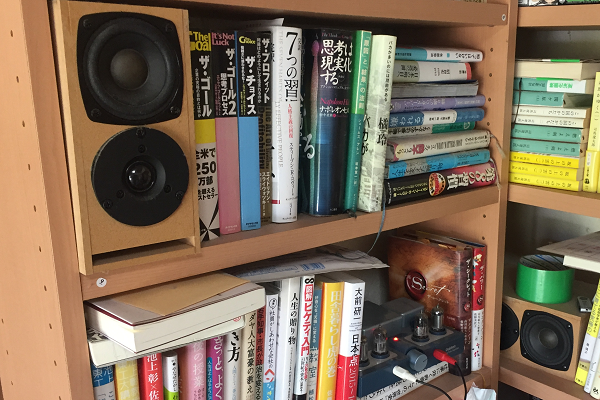
聴いてみまーす!!!!!
ハイレゾ音源を準備。下記サイトから、サンプルがダウンロードできます。
聴き比べるための音源を用いて、比較してみると。
あー、ハイレゾ、違う、と思う・・・。
まぁ、ファイルのサイズがこれだけ違えば、ねぇ。。。
今後は、ログハウスへの取り付け。
それと、少し音に関して勉強しよう・・・。なんか、アンプが欲しくなった。
「追記」
中華アンプを購入。思っていた以上に、良い音です!!
【おまけ】Volumio プラグインは、何ができる??
面白そうな「プラグイン」を試してみます。
◆ Youtube Playback
Youtubeが見れるのかな。下記サイトを参考にインストールしました。
その通りにやるだけで、Youtubeにアップされている動画が聴ける!!
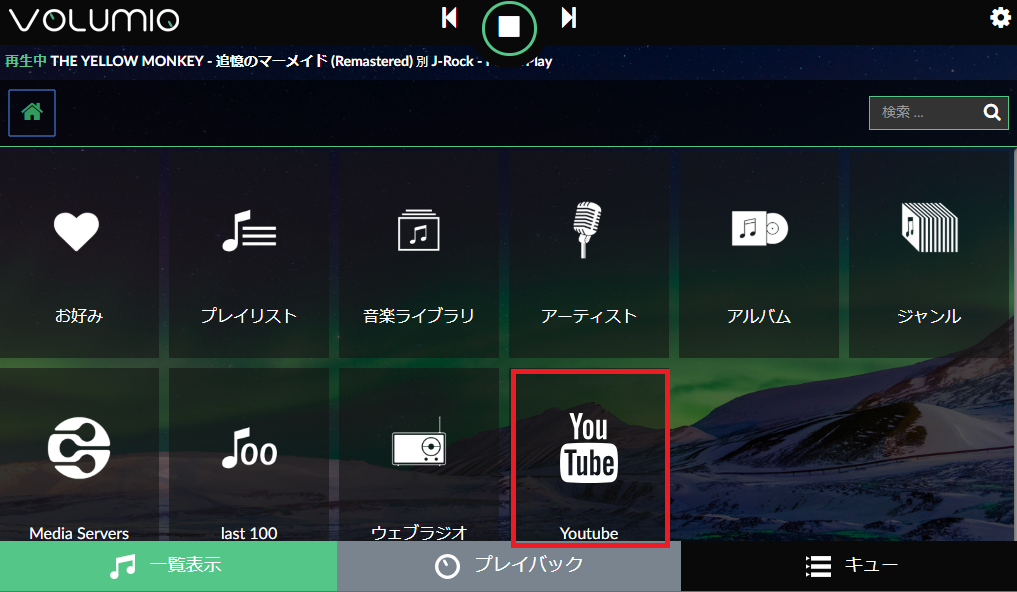
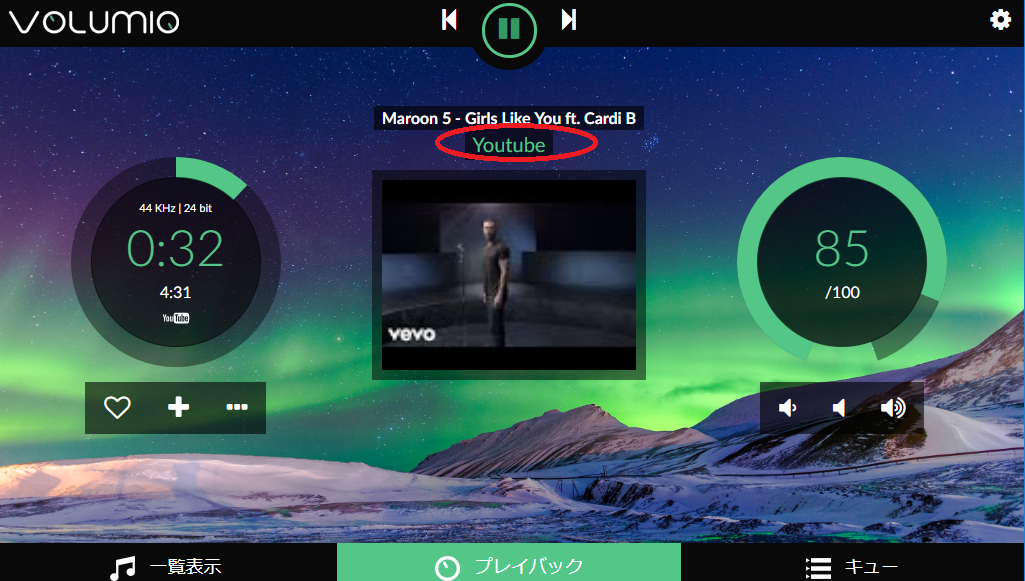
これは重宝しそう!!
Volumioから、Youtube内の動画を検索して、再生できるのもいいなー!!
検索した楽曲をプレイリストに入れておく。。。
動画を見ることを考えると、Raspi4も考えた方がいいかなー。
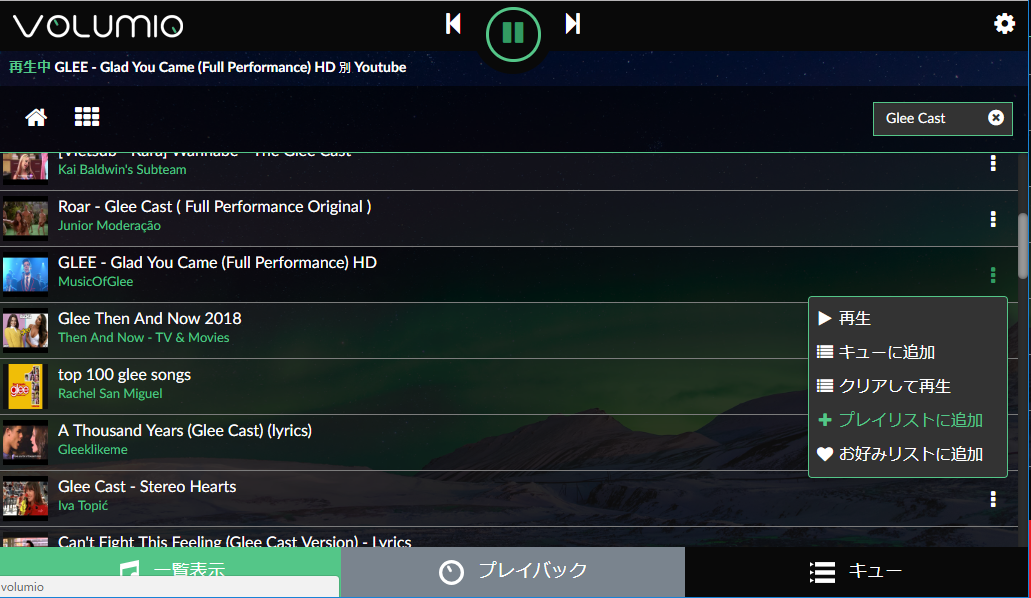
◆ Spotify
音楽配信サービスとのこと。
調べてみると、Volumioから聴けるようにするためには、プレミアム会員になる必要があるらしい。
現在(2018/6/29)、3か月100円というキャンペーンをしているので興味はあるのですが、時期をみてから登録します。
一旦保留。
◆ Volumio Simple Equalizer
これ、使っている人、いるかしら。インストールは簡単。
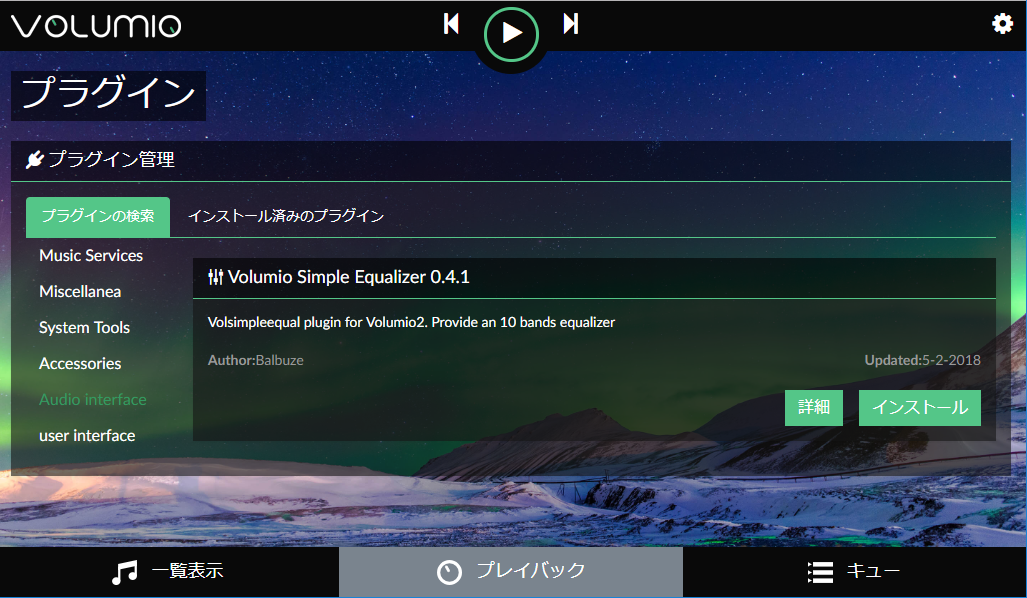
設定から進むと、いくつかのProfileの選択と、自分でコントロールできます。
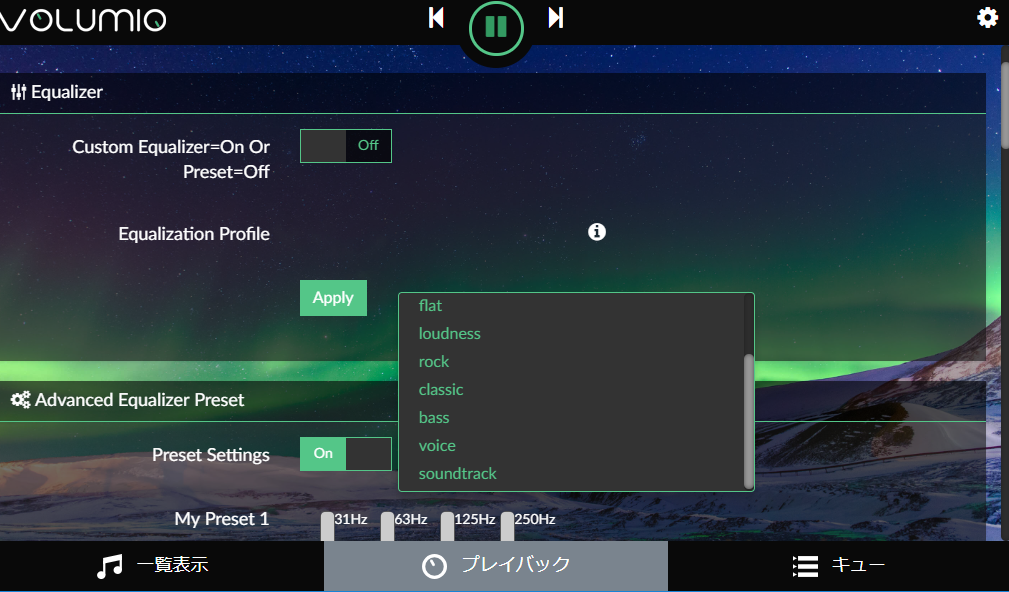
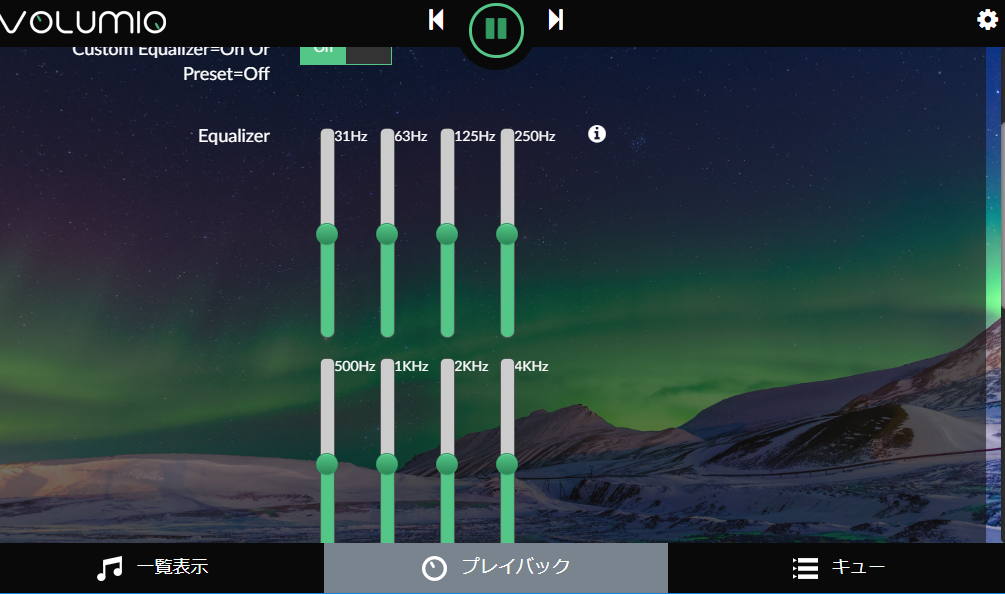
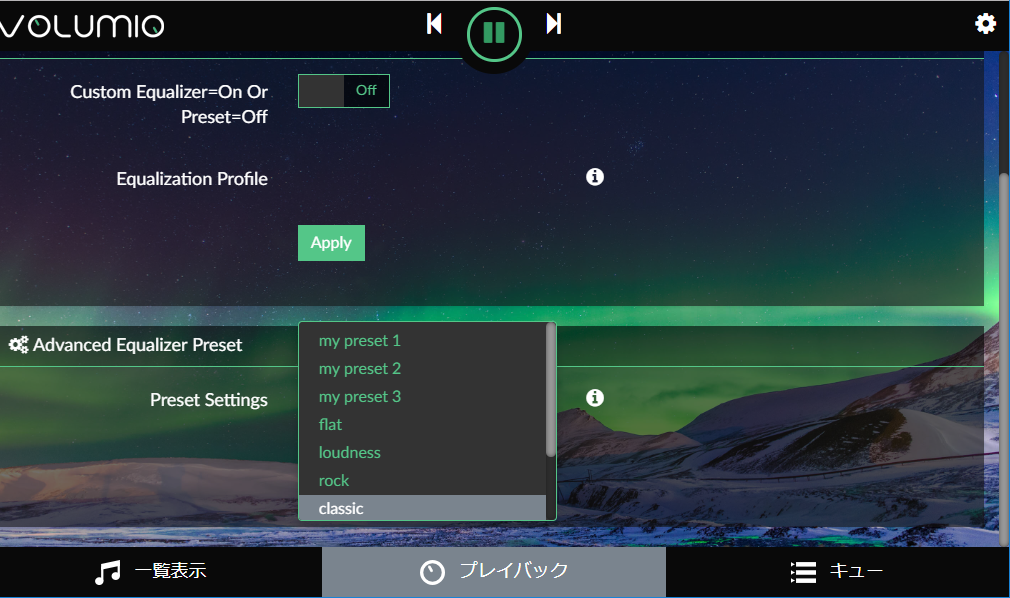
マイプリセットとして、3つまで登録できるみたい。
使わなそうなので削除。
【おまけ】ウェブラジオって、何が聴ける??
せっかくの機会なので、ウェブラジオについても調べてみたい。
ちなみに、私は中高大学とラジオ好きでした。受験勉強しながら聴いていた。
- NHK FM「ミュージックスクエア」
- NHK FM「青春アドベンチャー」
- TBSラジオ「岸谷五朗の東京レディオクラブ」
- オールナイトニッポン(いろいろ)
ミュージックスクエアで新曲や、いろんなジャンルの曲をチェックして、民放でトークを聴いて。。。
今、思うと「青春アドベンチャー」よかったなー
・・・今もやっているんですね。びっくり!!
ところで、Volumioのウェブラジオには、NHK-FMが入っていなかった。
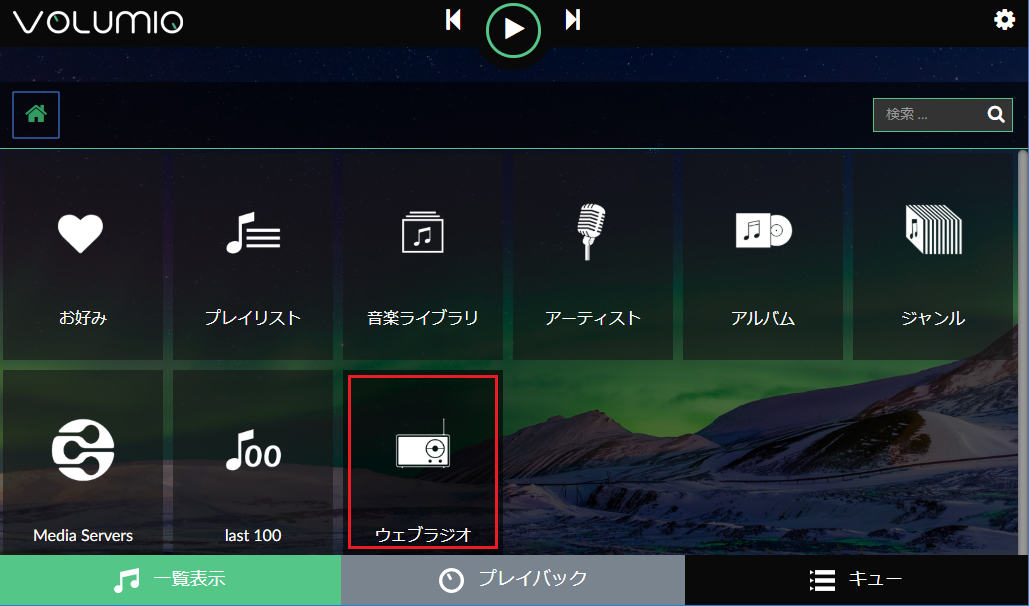
仕方がないので、自分で設定します。(下記サイト参考)
んんん???思っていたよりも「URL」を探すのが大変ですね。
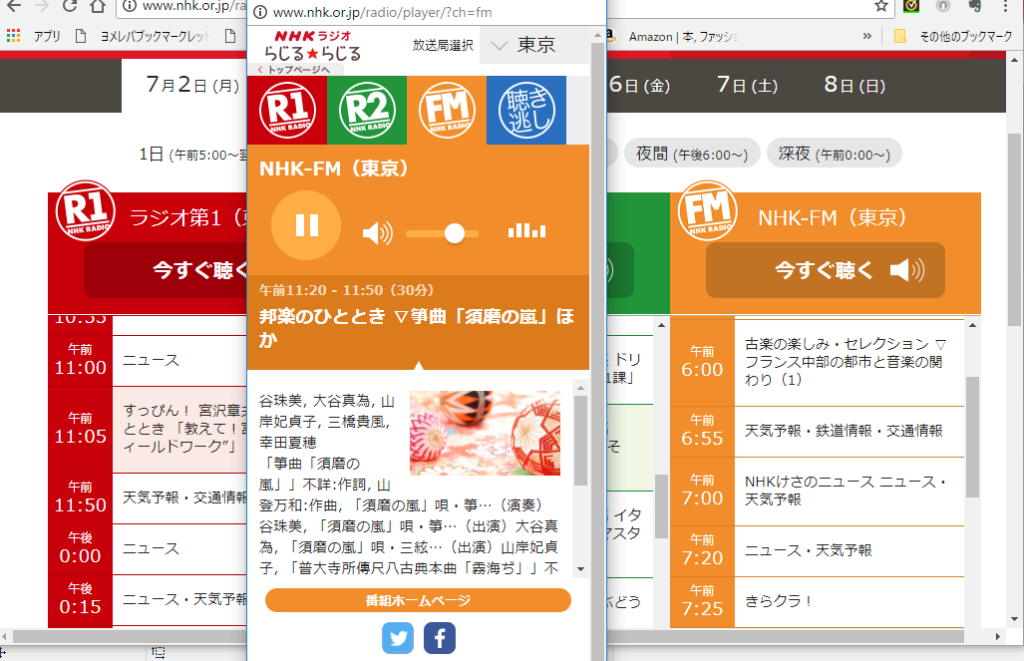
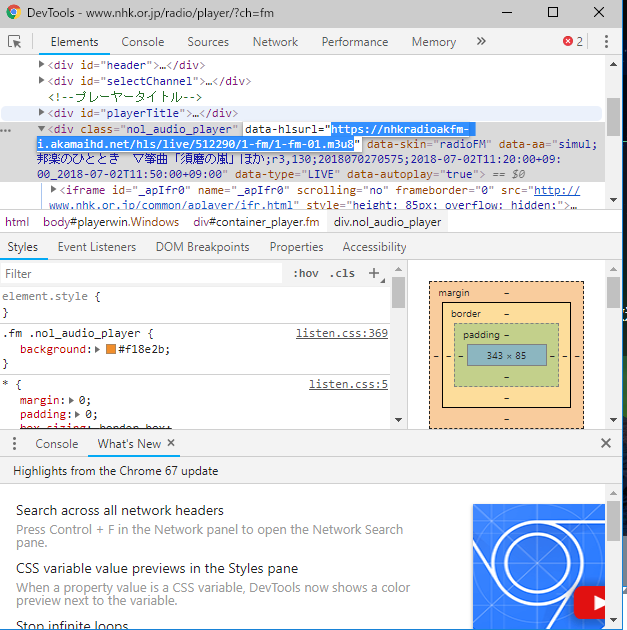
定期的にUrlが変更される可能性もあるとのこと。要チェックですね。
それと、途中で音がポツポツ途切れます。非常に聴きづらい。。。
うーんイマイチだな。NHK、保留。
【追記 2019.1.25】 出荷時の状態にリセット。
普段は、NASからお気に入りの音楽を聴いているのですが、久しぶりにウェブラジオを聴こうとクリックしたところ、固まってしまいました。
その直前に、Volumioでradioが聴けるというサイトを見つけて、試行錯誤した結果うまくいかない、ということをやっていたので、これが問題の原因かと。
そこでインストールしたプラグインを削除。
しかし、それでもうまくウェブラジオは動作せず。(どうも動作が重い)
そこで、最新版のVolumio(2.526)をダウンロードすると、ウェブラジオは聴けるが今度は音楽を再生していると、UIが固まることが頻発。
結局、これまで使用していたVolumio(2.389)を「出荷時の状態にリセット」することにしました。
なお、設定時にNASを認識しなかったのですが、エイリアス、NAS IPアドレス、パスを手動で入れてあげれば認識できました。